
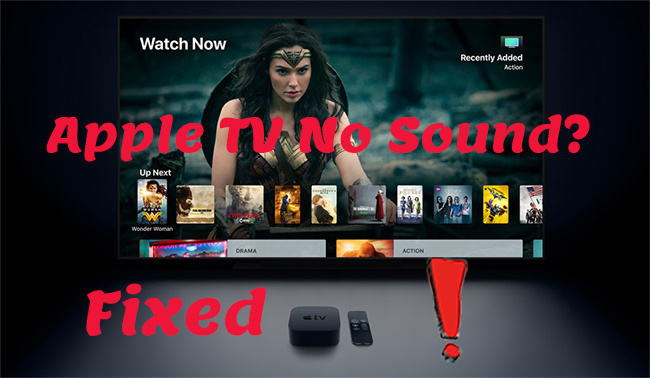
Molti inconvenienti arrivano con dispositivi digitali come Apple TV. Il problema dell’assenza di suono sulla Apple TV si ripete spesso, essendo causato da impostazioni o configurazioni improprie. Immaginate l’agonia di dovervi fermare nel mezzo del vostro film o video preferito per cercare una soluzione? Sì! Qualsiasi film senza suono è meglio fermarsi che guardarlo.
E non finisce qui! Potreste essere costretti a spendere un sacco di soldi per far riparare la vostra Apple TV da un professionista in caso di problemi come l’assenza di suono. Se questa è la vostra idea in questo momento, allora siete nel posto giusto. Non c’è bisogno di ulteriori frustrazioni! Questo articolo metterà in evidenza come risolvere qualsiasi problema di suono sulla tua Apple TV senza consultazioni. I passi sono semplici e non richiedono alcuna conoscenza tecnica.
- Controlla le connessioni dei cavi
- Risolvere i problemi di connessione hardware
- Fissa il problema ‘No Sound’ con TunesKit iOS System Recovery
- Riavvia la tua Apple TV
- Regola il volume della tua Apple TV
- Imposta la modalità ‘Audio’ su Auto
- Disabilita le impostazioni di uscita ‘Dolby Digital’
- Cambia le impostazioni audio
- Cerca aiuto
- Conclusione
Controlla le connessioni dei cavi
Il problema della Apple TV che non riproduce il suono potrebbe essere il risultato di un cavo non accuratamente configurato. Controlla semplicemente se i collegamenti del ricevitore audio sono ben messi. Inoltre, controlla se la tua TV è collegata alla fonte di alimentazione per ottenere il flusso di corrente. Puoi fare un semplice test rimuovendo e ri-fissando il cavo alla fermezza.
Risolvere i problemi di connessione hardware
I problemi di suono possono anche derivare da una connessione hardware impropria. Nel caso in cui la tua Apple TV abbia problemi di hardware, è probabile che il suono sia inibito. La preoccupazione maggiore è di solito dalla porta o dal cavo HDMI.
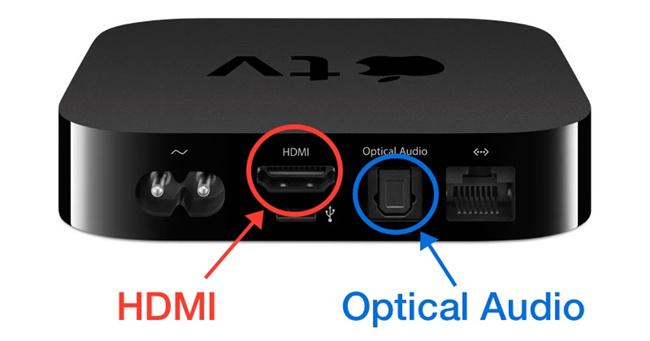
- 1. Per accertare che è il cavo HDMI ad avere un problema, inizia la correzione bypassando i ricevitori. Collega semplicemente il tuo dispositivo alla tua TV
- 2. Se non produce suono, inverti le estremità del cavo HDMI
- 3. Successivamente, prova la porta HDMI su un’altra TV e controlla se produce suono. Se no, allora sostituisci quell’HDMI perché potrebbe essere il problema di fondo.
Fissa il problema ‘No Sound’ con TunesKit iOS System Recovery
Quando si scatena l’inferno e hai un disperato bisogno di riparare il suono della tua Apple TV, TunesKit iOS System Recovery conta. Questo strumento può recuperare Apple TVOS alla normalità, riparando qualsiasi problema di sistema in modo efficiente. Inoltre, non si verifica alcuna perdita di dati nel processo, che è una delle sue caratteristiche più importanti.
Fornisce due modalità, la modalità ‘Standard’ per correzioni semplici e la modalità ‘Avanzata’ per errori TVOS complicati. Oltre a risolvere il problema ‘no sound’, TunesKit può riparare la schermata del loop di avvio, il logo Apple bianco, lo schermo congelato, lo schermo nero, ecc. tra molti altri problemi.

- 1. Iniziate lanciando TunesKit iOS System Recovery e poi collegate la vostra Apple TV al computer con un cavo USB
- 2. Poi cliccate sul pulsante ‘Start’ e scaricate il pacchetto firmware che corrisponde alla vostra Apple TV
- 3. Infine, premi il pulsante ‘Ripara’ per risolvere il problema dell’audio della Apple TV.
Riavvia la tua Apple TV
A volte, ti renderai conto che non c’è suono sulla Apple TV a causa di una recente installazione di un driver o qualsiasi altro cambiamento. Questo farà sì che la tua TV si comporti in modo anomalo una volta accesa. La soluzione migliore è quella di riavviarla subito. Riavviare la tua Apple TV aggiornerà tutte le sue applicazioni, dandole un inizio pulito.

- 1. Vai all’opzione ‘Impostazioni’
- 2. Poi scorri fino alla categoria ‘Sistemi’
- 3. Poi, clicca sul pulsante ‘Riavvia’ per permettere alla tua TV di riavviarsi.
Regola il volume della tua Apple TV
Potrebbe essere che la tua TV sia muta e quindi non suoni. Se è così, basta accenderla. Tuttavia, se non è spento e ancora non c’è il suono, è possibile regolare il volume con Siri Remote.
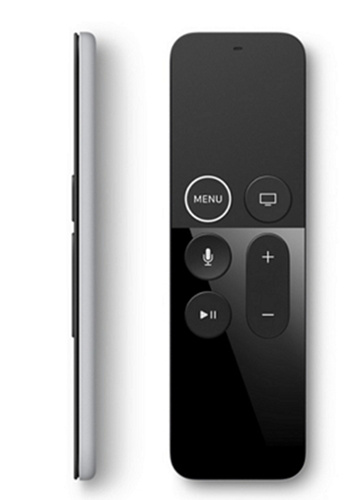
- 1. Controlla i segni del volume sul tuo telecomando. I segni “+” e “-“
- 2. Premi il segno “+” per aumentare il volume.
Imposta la modalità ‘Audio’ su Auto
Un’altra soluzione per risolvere l’assenza di suono dalla Apple TV è impostare la modalità audio. Forse gli altoparlanti corretti non sono selezionati con conseguente assenza di suono. Per risolvere questo problema,
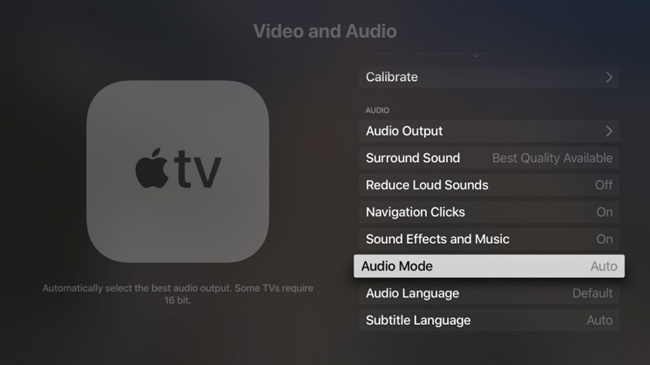
- 1. Vai all’opzione ‘Impostazioni’
- 2. Poi clicca sull’opzione ‘Audio e Video’
- 3. Controlla che gli altoparlanti corrispondenti siano selezionati per l’uscita audio.
- 4. Infine, imposta la modalità ‘Audio’ su ‘Auto’.
Disabilita le impostazioni di uscita ‘Dolby Digital’
L’assenza di suono sulla Apple TV potrebbe anche essere dovuta al fatto che la tua TV non riceve un segnale adeguato. Disattivare l’impostazione Dolby Digital out aiuterà ad aggiungere più forza al segnale della tua TV.
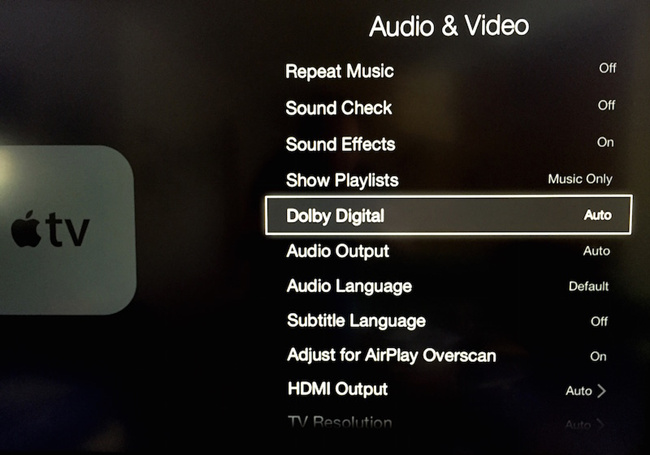
- 1. Naviga su ‘Impostazioni’ usando il telecomando della tua Apple TV
- 2. Poi seleziona l’opzione ‘Audio & Video’
- 3. Scorri su ‘Impostazione Dolby Digital Out’ e cambiala da ‘On’ a ‘Off’.
Cambia le impostazioni audio
Forse sono le impostazioni audio che non sono impostate correttamente. Se è così, probabilmente non ci sarà alcun suono dalla Apple TV. Cambiare le impostazioni audio ti aiuterà ad abilitare il suono surround.
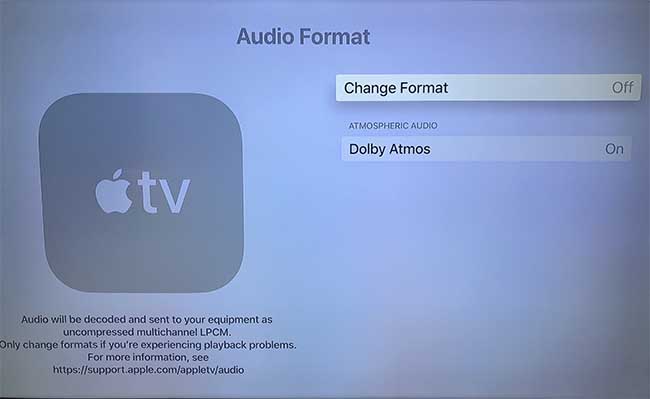
- 1. Vai alla schermata iniziale della tua Apple TV e seleziona l’opzione ‘Impostazioni’
- 2. Poi scorri fino all’opzione ‘Audio e video’ e selezionala
- 3. Poi, cerca la categoria ‘Formato audio’
- 4. Poi seleziona ‘Cambia formato’
- 5. Seleziona ‘Usa il migliore disponibile’. Questo abiliterà il suono surround e probabilmente riporterà il suono della tua TV.
Cerca aiuto
Se la tua Apple TV non riproduce il suono anche dopo tutte queste correzioni, probabilmente è il momento di cercare aiuto dal produttore. È probabile che ci sia un intoppo di quel gruppo di dispositivi che richiede solo l’attenzione del produttore. Allo stesso modo, il team di supporto Apple può intervenire e aiutarvi a risolvere qualsiasi problema di fondo. Altrimenti, cercare assistenza da un tecnico vi farà anche bene. Vale la pena cercare qualsiasi aiuto da questi gruppi.
Conclusione
Se vi siete appena resi conto che la vostra Apple TV non produce alcun suono, ora non dovrete più chiedere agli altri “perché non c’è suono sulla mia Apple TV”. Queste correzioni di questo post sono ottime quando si tratta di ottenere un suono di qualità. Seguiteli e agite come un vero professionista. Inoltre, puoi anche impiegare TunesKit iOS System Recovery per risolvere altri problemi oltre a fissare l’audio della Apple TV.
- Fix Apple TV Could not Sign in
- Fix Apple TV Keeps Turning off
- Come posso far uscire iPad dalla modalità di recupero?

Brian Davis si occupa di tecnologia e intrattenimento da oltre 10 anni. Ama la tecnologia in tutte le sue forme.